概要¶
この画面では、フローの実行結果の確認がおこなえます。
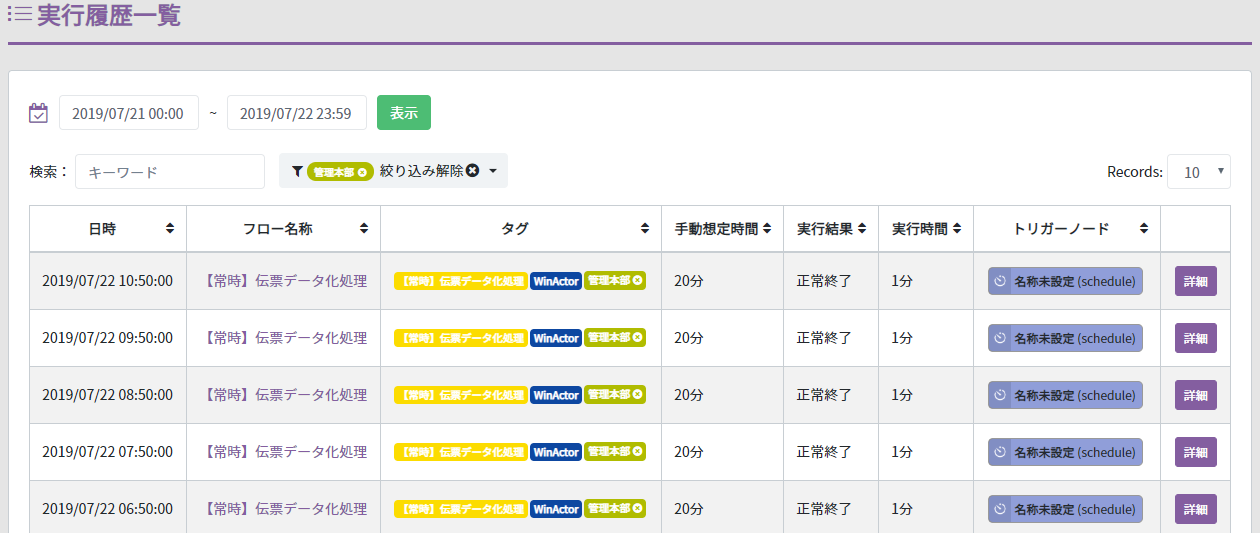
各項目の説明¶
| 項番 | 項目名 | 説明 |
|---|---|---|
| 1 | 期間 | 表示期間を変更可能です。 |
| 2 | キーワード | キーワードによる絞り込みがおこなえます。 |
| 3 | タグでの絞り込み | タグを選択して絞り込みがおこなえます。 |
| 4 | 日時 | 実行した日時を表示します。 |
| 5 | フロー名称 | 実行したフローの名称を表示します。クリックする事で対象のフローエディター画面に遷移します。 |
| 6 | タグ | 実行時に設定されていたタグを表示します。タグをクリックする事で絞り込みがおこなえます。 |
| 7 | 手動想定時間 | 実行時に設定されていた手動想定時間を表示します。 |
| 8 | 実行結果 | 実行結果を表示します。 |
| 9 | 実行時間 | 実際の実行時間(フローの実行にかかった時間)を表示します。 |
| 10 | トリガーノード | このフローに設定されているトリガー(入力)ノードを表示します。 |
| 11 | 詳細 | このボタンを押すことで詳細画面を表示します。 |
詳細画面¶
詳細ボタンを押すと以下のような画面が表示されます。主にフローエラー時の調査などに利用します。
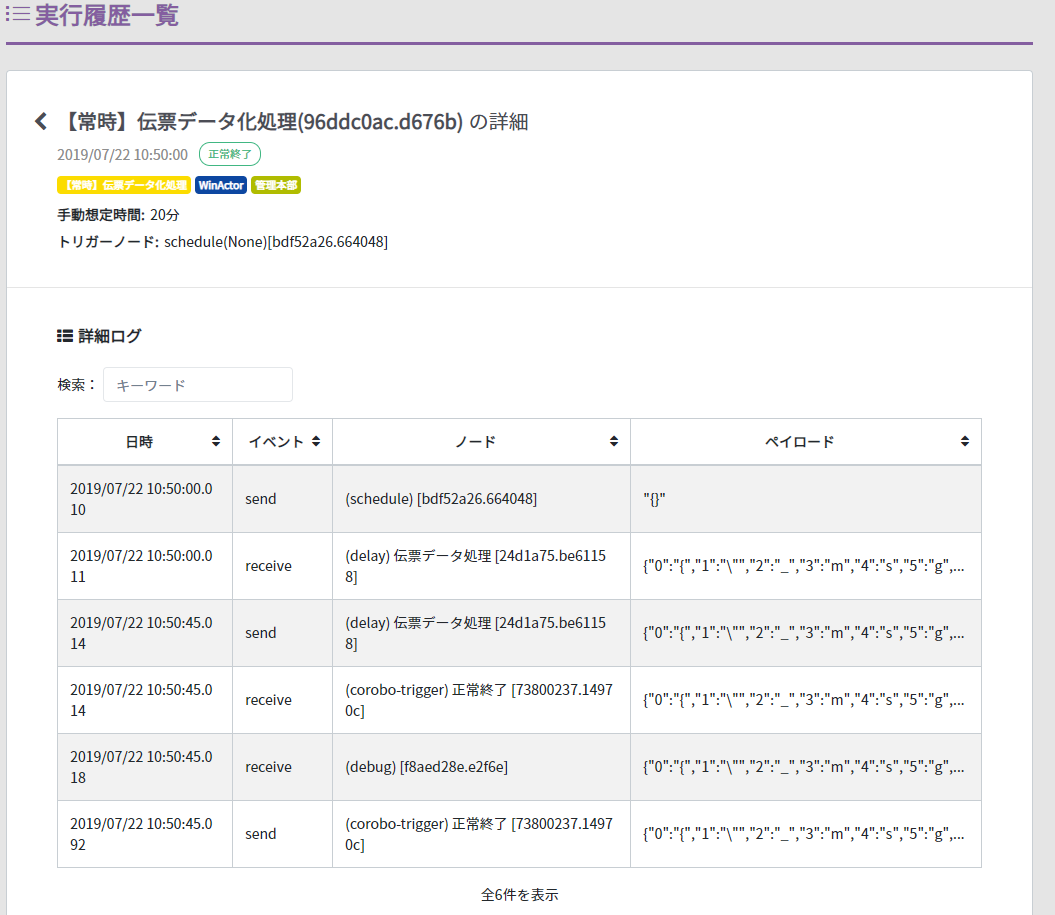
| 項番 | 項目名 | 説明 |
|---|---|---|
| 1 | 戻るアイコン | 押すことで実行結果画面に戻ることが出来ます。 |
| 2 | キーワード | キーワードによる絞り込みがおこなえます。 |
| 3 | 日時 | ノード単位の実行した日時を表示します。 |
| 4 | イベント | ノード単位のsendもしくはreciveを表示します。 |
| 5 | ノード | ノード名とノードIDを表示します。 |
| 6 | ペイロード | ペイロード(ノードに渡ってきた内容)を表示します。 |
詳細画面の利用について
詳細画面はペイロードの内容など、見方が難しい面がありますが、実行時にどういったノードを経由して、どういった情報が渡っていったかなどが明確にわかりますので、例えばそのフローが予期せぬエラーで終了してしまっていた場合などに、どこのノードで終わってしまったのか、どういったデータが渡っていたのかなどの確認時に利用出来ます。
保存期間¶
実行履歴は1年間保存されます。